グループの詳細ダイアログから、既存のグループの編集や新規グループの追加が可能です。
下の画面の内容は、Proクラウドサーバをインストールした直後の、サンプルデータのadminグループに対してダイアログを開いた場合の内容です。
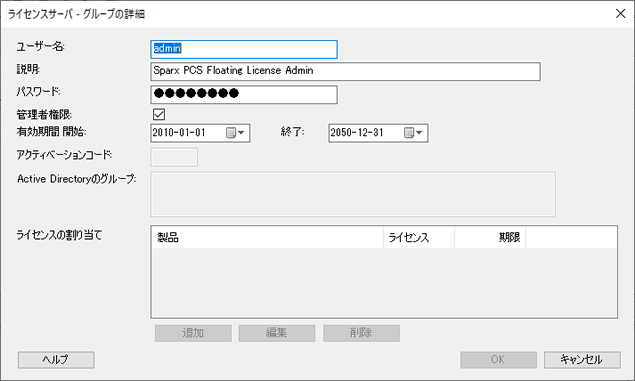
注意: |
グループに対して管理者権限を有効に設定した場合には、割り当てるライセンスを指定できません。 |
下の画面の内容は、Proクラウドサーバをインストールした直後の、サンプルデータのuser_group3グループに対してダイアログを開いた場合の内容です。
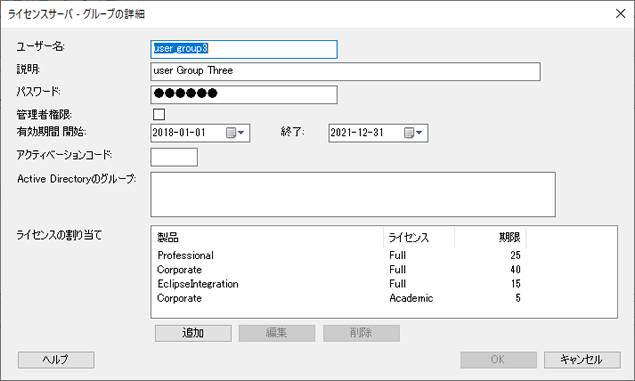
既定のグループの初期パスワードについては、「設定ファイル内のグループのパスワード」のページを参照してください。
項目 |
説明 |
グループ名 (ユーザー名) |
対象のグループのグループ名を入力します。この名前を、Enterprise Architectでライセンスを取得する場合にユーザー名として入力する必要があります。 |
説明 |
対象のグループの説明文を入力します。 |
パスワード |
対象のグループのパスワードです。Enterprise Architectでライセンスを取得する場合にパスワードとして入力する必要があります。 入力された内容は暗号化して設定ファイルに保存されます。そのため、設定ファイルを編集し、パスワードを確認あるいは設定できません。 |
管理者権限 |
この項目にチェックを入れると、フローティングライセンスの管理ツールを利用できます。 この項目にチェックを入れると、ライセンスを割り当てることはできなくなります。該当のグループはライセンスサーバの管理専用になります。 |
利用期間 |
2つの日付で、該当のグループがライセンスを取得できる期間を指定します。 期間を超えると、ライセンスを取得することができなくなります。
設定ファイルを直接編集する場合には、開始日なし・終了日なしの設定が可能でしたが、このツールの場合には日付設定が必須となります。終了日なしとするためには、遠い将来の日付を指定してください。 なお、以前の設定で開始日がない場合には開始日は2010/1/1が、終了日の指定がない場合には2050/12/31と表示されます。 |
アクティベーションコード |
Enterprise Architectはインストール後、起動する場合にはアクティベーションコードの入力が必要です。この項目にアクティベーションコードを設定しておけば、それぞれの利用者はアクティベーションコードを入力する必要がなくなります。また、もし不要になった場合にはアクティベーションの設定のみを解除すれば、それぞれの利用者は、(新しいバージョンの)Enterprise Architectをインストールして利用することができなくなります。
なお、この機能はProクラウドサーバ バージョン4.2以降とEnterprise Architect 15.2以降の組み合わせでのみ動作します。それ以前のバージョンの場合には、Enterprise Architect側でアクティベーションコードの入力が必要です。 |
Active Directoryのグループ |
対象のグループを、Active Directoryのグループと結びつけることができます。結びつけるグループ名は完全な形式で指定しなければなりません。複数のActive Directoryのグループと結びつける場合には、カンマ区切りで指定してください。以下は指定例です。
"WinNT://MYDOMAIN/Sparx Users,WinNT://MYDOMAIN/EA Users, WinNT://CUSTOMERDOMAIN/Sparx Users"
上記以外の指定方法として、複数名での指定も可能です。'WinNT://'の記載は不要になりました。グループ名は以下の形式で指定できます。
この形式での表現は、ドメインコントローラーのアクティブディレクトリのユーザーとコンピュータグループのプロパティから文字列を取得できます。オブジェクトタブには以下の情報があります。
注意: Proクラウドサーバのサービスがドメインコントローラにアクセス可能である必要があります。既定の設定ではサービスはLocal Systemとして動作します。このユーザーは、ログインしているユーザーのアクセス権を継承します。ログインユーザーがドメインのメンバーであれば、基本的にはドメインコントローラにアクセス可能です。ただし、ドメイン環境の設定が厳密である場合など、サービスをLocal Systemではなくドメインメンバーとして動作させないとアクセスできない場合もあります。 |
利用できるライセンス |
該当のグループが利用可能なライセンスとその最大本数を指定します。また、通常のライセンスとアカデミックライセンスの区別もあります。 |
追加 |
該当のグループが利用可能なライセンスの種類とその最大本数の設定を追加します。 |
編集 |
既存の設定内容を編集します。 |
削除 |
設定済みの利用可能なライセンスの情報を削除します。 |